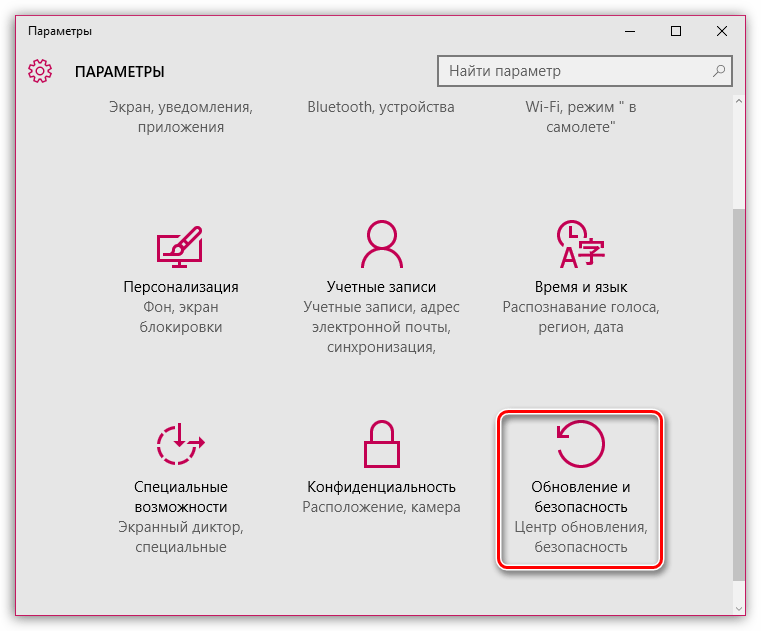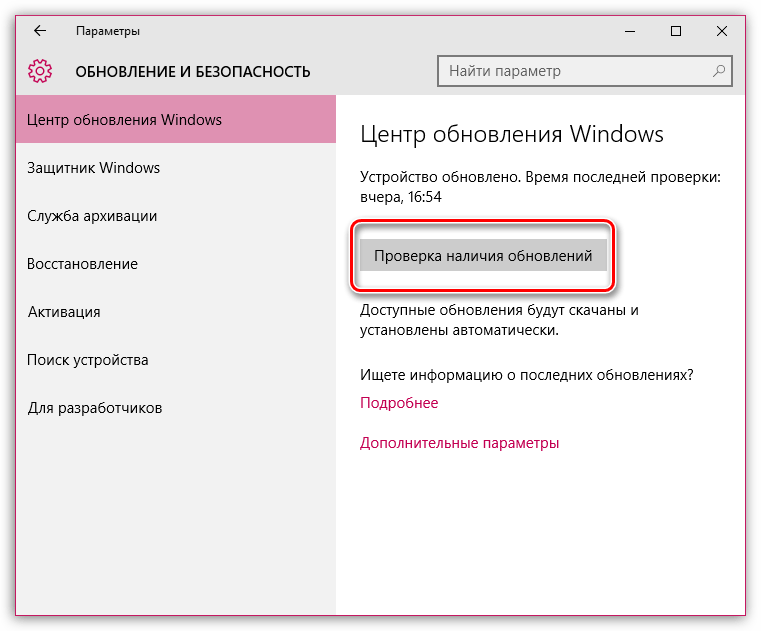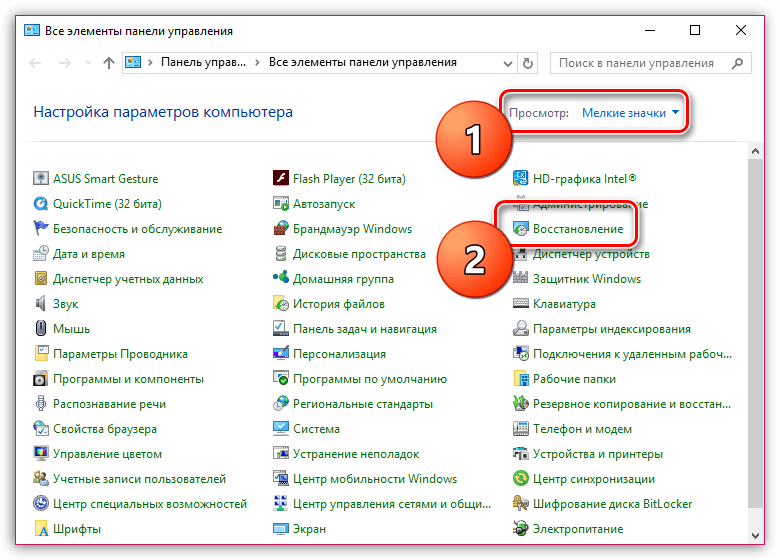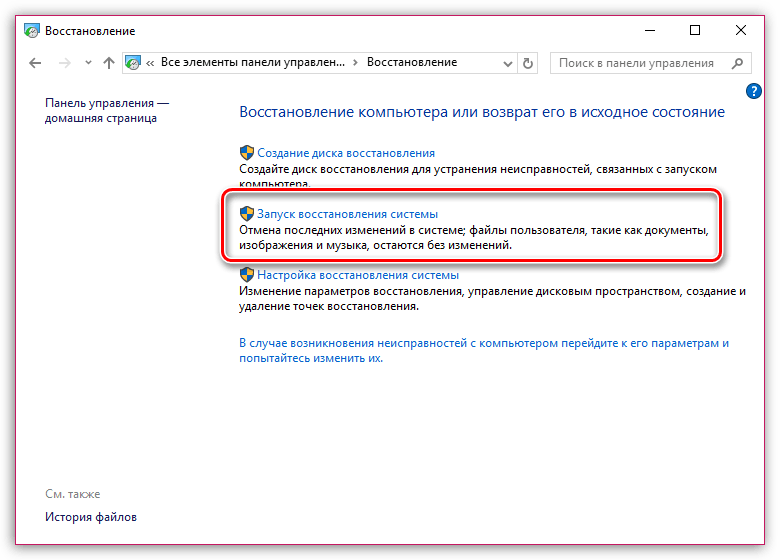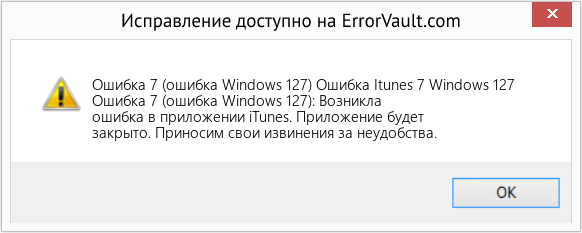Содержание
- Причины возникновения ошибки 7 (Windows 127)
- Причина 1: некорректная или неполная установка iTunes
- Причина 2: действие вирусного ПО
- Причина 3: устаревшая версия Windows
- Причина 4: системный сбой
- Причина 5: отсутствие на компьютере Microsoft .NET Framework
- Вопросы и ответы
Программа iTunes, особенно говоря о версии для Windows, весьма нестабильная программа, при использовании которой многие пользователи регулярно сталкиваются с появлением тех или иных ошибок. В данной статье речь пойдет об ошибке 7 (Windows 127).
Как правило, ошибка 7 (Windows 127) возникает при запуске iTunes и означает, что программа, по каким-либо причинам, была повреждена и дальнейший ее запуск невозможен.
Причина 1: некорректная или неполная установка iTunes
Если ошибка 7 возникла при первом запуске iTunes, значит, установка программы была завершена некорректно, и определенные компоненты данного медиакомбайна не были установлены.
В данном случае вам предстоит полностью удалить iTunes с компьютера, но сделать это полностью, т.е. удалив не только саму программу, но и другие компоненты от Apple, установленные на компьютере. Рекомендуется удалять программу не стандартным способом через «Панель управления», а с помощью специальной программы Revo Uninstaller, которая позволит не только удалить все компоненты iTunes, но и почистить реестр Windows.
Читайте также: Как полностью удалить iTunes с компьютера
Завершив удаление программы, выполните перезагрузку компьютера, а затем скачайте свежий дистрибутив iTunes и установите его на компьютер.
Причина 2: действие вирусного ПО
Вирусы, которые активничают на вашем компьютере, могут серьезно нарушить работу системы, тем самым вызвав проблемы при запуске iTunes.
Для начала вам потребуется найти все вирусы, имеющиеся на компьютере. Для этого можно выполнить сканирование как с помощью используемого вами антивируса, так и специальной бесплатной лечащей утилиты Dr.Web CureIt.
Скачать программу Dr.Web CureIt
После того, как все вирусные угрозы будут обнаружены и успешно устранены, перезагрузите компьютер, а затем повторите попытку запуска iTunes. Скорее всего, она также не увенчается успехом, т.к. вирус уже повредил программу, поэтому может потребовать полная переустановка iTunes, как это описано в первой причине.
Причина 3: устаревшая версия Windows
Хотя и подобная причина возникновения ошибки 7 встречается гораздо реже, она имеет право быть.
В этом случае вам потребуется выполнить все обновления для Windows. Для Windows 10 вам потребуется вызвать окно «Параметры» сочетанием клавиш Win+I, а затем в открывшемся окне пройти к разделу «Обновление и безопасность».
Щелкните по кнопке «Проверка наличия обновлений». Подобную кнопку для более младших версий Windows вы сможете найти в меню «Панель управления» – «Центр обновления Windows».
Если обновления будут обнаружены, обязательно установите их все без исключения.
Причина 4: системный сбой
Если проблемы с работой iTunes возникли не так давно, то, вероятно, в системе произошел сбой по причине действия вирусов или активности иных программ, установленных на компьютере.
В данном случае можно попробовать выполнить процедуру восстановления системы, которая позволит вернуть работу компьютера к выбранному вами периоду времени. Для этого откройте меню «Панель управления», выставьте в верхнем правом углу режим отображения информации «Мелкие значки», а затем пройдите к разделу «Восстановление».
В следующем окне откройте пункт «Запуск восстановления системы».
Среди доступных точек восстановления выберите подходящую, когда проблем с работой компьютера не наблюдалось, а затем дождитесь завершения процедуры восстановления.
Причина 5: отсутствие на компьютере Microsoft .NET Framework
Программный пакет Microsoft .NET Framework, как правило, установлен у пользователей на компьютерах, но по каким-либо причинам данный пакет может быть неполон или отсутствовать вовсе.
В данном случае проблему можно решить, если попробовать установить на компьютер данное программное обеспечение. Скачать его вы можете с официального сайта Microsoft по этой ссылке.
Запустите загруженный дистрибутив и установите программу на компьютер. После завершения установки Microsoft .NET Framework вам потребуется перезагрузить компьютер.
В данной статье перечислены основные причины возникновения ошибки 7 (Windows 127) и способы их устранения. Если у вас есть свои способы решения данной проблемы, поделитесь о них в комментариях.
26 апреля 201727 апреля 2020
Многие пользователи iTunes рано или поздно сталкиваются с ошибкой под номером 7. iTunes, вне всякого сомнения — чрезвычайно полезное приложение, позволяющее пополнять, организовывать и воспроизводить цифровую музыкальную коллекцию на вашем компьютере, а также синхронизировать её с мобильными устройствами.
Кроме того, оно может осуществлять автоматическое резервное копирование при подключении iPhone. Тем не менее, ряд причин может обусловить возникновение ошибок, которые могут нарушить работу iTunes или Windows. Для таких случаев существуют специальные программы, среди которых особенно выделяется TunesCare от компании Tenorshare. В этой статье мы посоветуем, что можно сделать при столкновении с такой ситуацией и как наладить работу iTunes после провалившейся установки или удалении программы.
Внимание: После прекращения нормальной работы iTunes резервные копии внутри iPhone в большинстве случаев становятся недоступными. Чтобы предотвратить подобные происшествия, делайте резервные копии с помощью iCareFone.
Причины
Ошибки времени выполнения вроде «iTunes установлена неправильно. Пожалуйста переустановите iTunes. Ошибка 7 (Windows Error 127)» (iTunes was not installed correctly. Please reinstall iTunes. Error 7 (Windows error 127)) могут быть вызваны множеством факторов; поэтому важно учесть все возможности и принять необходимые меры, чтобы предотвратить их возобновление. Вот список основных причин появления этой ошибки:
- Неправильная установка или удаление программного обеспечения, которые могут оставить некорректные записи в реестре Windows.
- Повреждённые файлы или незаконченная установка iTunes.
- Заражение вредоносным ПО, повреждающим системные файлы Windows или iTunes.
- Неправильное выключение компьютера из-за перебоев питания или других причин.
- Случайное удаление необходимых файлов или записей в реестре некомпетентным пользователем.
Решение
Существует три простейших способа устранить ошибку 127 в iTunes 7 под Windows. Наиболее предпочтительным является первый, использующий бесплатную утилиту TunesCare. Два других метода позволяют вам вручную восстановить функциональность iTunes без применения сторонних программ.
Способ 1: одно нажатие в TunesCare
TunesCare — простое и универсальное средство для исправления различных ошибок, связанных с синхронизацией, обновлением и восстановлением iTunes.
- Установите TunesCare и соедините устройство на iOS с компьютером при помощи кабеля USB.
- Нажмите «Исправить проблему „синхронизация с iTunes“», чтобы выполнить автоматическое исправление неполадок.
- Если это не решило проблему, попробуйте использовать продвинутый режим, выбрав «Устранить все iTunes ошибки». Он позволяет исправить все проблемы iTunes путём удаления повреждённой библиотеки и пересборки.
Способ 2: обновление Microsoft NET Framework
Иногда причиной ошибки бывает сбой в инсталляции Microsoft NET Framework. В таком случае вам должен помочь следующий способ:
- Зайдите на сайт Microsoft и загрузите последнюю версию фреймворка.
- Выполните установку.
- Перезагрузите компьютер и проверьте результат.
Способ 3: удаление и переустановка iTunes
Чтобы воспользоваться этим методом, вам понадобится удалить все инструменты Apple, прежде чем начать устранение ошибки.
- Откройте «Программы и компоненты» в панели управления и удалите все продукты Apple по одному.
- Внимание: не забывайте перезагружать компьютер после каждого удаления. Держите антивирус запущенным, чтобы сохранять стабильность Windows.
- Запустите Проводник и перейдите в раздел с операционной системой.
- Проверьте и удалите следующие директории:
- C:Program FilesBonjour
- C:Program FilesCommon FilesApple
- C:Program FilesiTunes
- C:Program FilesiPod
- C:Program FilesQuickTime
- C:WindowsSystem32QuickTime
- C:WindowsSystem32QuickTimeVR
- Перезагрузите компьютер и установите iTunes заново.
Готово! Перечисленные способы должны помочь вам справиться с проблемой возникновения ошибки 7 в iTunes. Если у вас остались какие-то вопросы, вы можете задать их в комментариях ниже.
Скачать TunesCare можно по ссылке.
iTunes
| Номер ошибки: | Ошибка 7 (Windows Error 127) | |
| Название ошибки: | Itunes Error 7 Windows 127 | |
| Описание ошибки: | Ошибка 7 (Windows Error 127): Возникла ошибка в приложении iTunes. Приложение будет закрыто. Приносим извинения за неудобства. | |
| Разработчик: | Apple Inc. | |
| Программное обеспечение: | iTunes | |
| Относится к: | Windows XP, Vista, 7, 8, 10, 11 |
Сводка «Itunes Error 7 Windows 127
Эксперты обычно называют «Itunes Error 7 Windows 127» «ошибкой времени выполнения». Разработчики, такие как Apple Inc., обычно проходят через несколько контрольных точек перед запуском программного обеспечения, такого как iTunes. К сожалению, такие проблемы, как ошибка 7 (Windows Error 127), могут быть пропущены, и программное обеспечение будет содержать эти проблемы при выпуске.
Пользователи iTunes могут столкнуться с сообщением об ошибке после выполнения программы, например «Itunes Error 7 Windows 127». Сообщение об этой ошибке 7 (Windows Error 127) позволит разработчикам обновить свое приложение и исправить любые ошибки, которые могут вызвать его. Apple Inc. вернется к коду и исправит его, а затем сделает обновление доступным для загрузки. В результате разработчик может использовать пакеты обновлений для iTunes, доступные с их веб-сайта (или автоматическую загрузку), чтобы устранить эти ошибки 7 (Windows Error 127) проблемы и другие ошибки.
В чем причина ошибки 7 (Windows Error 127)?
В первый раз, когда вы можете столкнуться с ошибкой среды выполнения iTunes обычно с «Itunes Error 7 Windows 127» при запуске программы. Мы рассмотрим основные причины ошибки 7 (Windows Error 127) ошибок:
Ошибка 7 (Windows Error 127) Crash — это распространенная ошибка 7 (Windows Error 127) во время выполнения ошибки, которая приводит к полному завершению работы программы. Эти ошибки обычно возникают, когда входы iTunes не могут быть правильно обработаны, или они смущены тем, что должно быть выведено.
Утечка памяти «Itunes Error 7 Windows 127» — Когда iTunes обнаруживает утечку памяти, операционная система постепенно работает медленно, поскольку она истощает системные ресурсы. Потенциальным фактором ошибки является код Apple Inc., так как ошибка предотвращает завершение программы.
Ошибка 7 (Windows Error 127) Logic Error — Логические ошибки проявляются, когда пользователь вводит правильные данные, но устройство дает неверный результат. Это может произойти, когда исходный код Apple Inc. имеет уязвимость в отношении передачи данных.
Itunes Error 7 Windows 127 проблемы часто являются результатом отсутствия, удаления или случайного перемещения файла из исходного места установки iTunes. В большинстве случаев скачивание и замена файла Apple Inc. позволяет решить проблему. Мы также рекомендуем выполнить сканирование реестра, чтобы очистить все недействительные ссылки на Itunes Error 7 Windows 127, которые могут являться причиной ошибки.
Распространенные сообщения об ошибках в Itunes Error 7 Windows 127
Частичный список ошибок Itunes Error 7 Windows 127 iTunes:
- «Ошибка программы Itunes Error 7 Windows 127. «
- «Ошибка программного обеспечения Win32: Itunes Error 7 Windows 127»
- «Itunes Error 7 Windows 127 должен быть закрыт. «
- «К сожалению, мы не можем найти Itunes Error 7 Windows 127. «
- «Itunes Error 7 Windows 127 не может быть найден. «
- «Ошибка запуска программы: Itunes Error 7 Windows 127.»
- «Не удается запустить Itunes Error 7 Windows 127. «
- «Itunes Error 7 Windows 127 выйти. «
- «Ошибка пути программного обеспечения: Itunes Error 7 Windows 127. «
Эти сообщения об ошибках Apple Inc. могут появляться во время установки программы, в то время как программа, связанная с Itunes Error 7 Windows 127 (например, iTunes) работает, во время запуска или завершения работы Windows, или даже во время установки операционной системы Windows. При появлении ошибки Itunes Error 7 Windows 127 запишите вхождения для устранения неполадок iTunes и чтобы HelpApple Inc. найти причину.
Корень проблем Itunes Error 7 Windows 127
Проблемы Itunes Error 7 Windows 127 вызваны поврежденным или отсутствующим Itunes Error 7 Windows 127, недопустимыми ключами реестра, связанными с iTunes, или вредоносным ПО.
В частности, проблемы с Itunes Error 7 Windows 127, вызванные:
- Поврежденные ключи реестра Windows, связанные с Itunes Error 7 Windows 127 / iTunes.
- Зазаражение вредоносными программами повредил файл Itunes Error 7 Windows 127.
- Другая программа злонамеренно или по ошибке удалила файлы, связанные с Itunes Error 7 Windows 127.
- Другое программное обеспечение, конфликтующее с iTunes, Itunes Error 7 Windows 127 или общими ссылками.
- iTunes/Itunes Error 7 Windows 127 поврежден от неполной загрузки или установки.
Продукт Solvusoft
Загрузка
WinThruster 2022 — Проверьте свой компьютер на наличие ошибок.
Совместима с Windows 2000, XP, Vista, 7, 8, 10 и 11
Установить необязательные продукты — WinThruster (Solvusoft) | Лицензия | Политика защиты личных сведений | Условия | Удаление
Как исправить время выполнения Ошибка 7 (ошибка Windows 127) Ошибка Itunes 7 Windows 127
В этой статье представлена ошибка с номером Ошибка 7 (ошибка Windows 127), известная как Ошибка Itunes 7 Windows 127, описанная как Ошибка 7 (ошибка Windows 127): Возникла ошибка в приложении iTunes. Приложение будет закрыто. Приносим свои извинения за неудобства.
О программе Runtime Ошибка 7 (ошибка Windows 127)
Время выполнения Ошибка 7 (ошибка Windows 127) происходит, когда iTunes дает сбой или падает во время запуска, отсюда и название. Это не обязательно означает, что код был каким-то образом поврежден, просто он не сработал во время выполнения. Такая ошибка появляется на экране в виде раздражающего уведомления, если ее не устранить. Вот симптомы, причины и способы устранения проблемы.
Определения (Бета)
Здесь мы приводим некоторые определения слов, содержащихся в вашей ошибке, в попытке помочь вам понять вашу проблему. Эта работа продолжается, поэтому иногда мы можем неправильно определить слово, так что не стесняйтесь пропустить этот раздел!
- Itunes — проприетарное приложение Apple для цифрового медиаплеера.
- Windows — ОБЩАЯ ПОДДЕРЖКА WINDOWS НЕ ВОСПРИНИМАЕТСЯ
< / ul>
Симптомы Ошибка 7 (ошибка Windows 127) — Ошибка Itunes 7 Windows 127
Ошибки времени выполнения происходят без предупреждения. Сообщение об ошибке может появиться на экране при любом запуске %программы%. Фактически, сообщение об ошибке или другое диалоговое окно может появляться снова и снова, если не принять меры на ранней стадии.
Возможны случаи удаления файлов или появления новых файлов. Хотя этот симптом в основном связан с заражением вирусом, его можно отнести к симптомам ошибки времени выполнения, поскольку заражение вирусом является одной из причин ошибки времени выполнения. Пользователь также может столкнуться с внезапным падением скорости интернет-соединения, но, опять же, это не всегда так.
(Только для примера)
Причины Ошибка Itunes 7 Windows 127 — Ошибка 7 (ошибка Windows 127)
При разработке программного обеспечения программисты составляют код, предвидя возникновение ошибок. Однако идеальных проектов не бывает, поскольку ошибки можно ожидать даже при самом лучшем дизайне программы. Глюки могут произойти во время выполнения программы, если определенная ошибка не была обнаружена и устранена во время проектирования и тестирования.
Ошибки во время выполнения обычно вызваны несовместимостью программ, запущенных в одно и то же время. Они также могут возникать из-за проблем с памятью, плохого графического драйвера или заражения вирусом. Каким бы ни был случай, проблему необходимо решить немедленно, чтобы избежать дальнейших проблем. Ниже приведены способы устранения ошибки.
Методы исправления
Ошибки времени выполнения могут быть раздражающими и постоянными, но это не совсем безнадежно, существует возможность ремонта. Вот способы сделать это.
Если метод ремонта вам подошел, пожалуйста, нажмите кнопку upvote слева от ответа, это позволит другим пользователям узнать, какой метод ремонта на данный момент работает лучше всего.
Обратите внимание: ни ErrorVault.com, ни его авторы не несут ответственности за результаты действий, предпринятых при использовании любого из методов ремонта, перечисленных на этой странице — вы выполняете эти шаги на свой страх и риск.
Метод 1 — Закройте конфликтующие программы
Когда вы получаете ошибку во время выполнения, имейте в виду, что это происходит из-за программ, которые конфликтуют друг с другом. Первое, что вы можете сделать, чтобы решить проблему, — это остановить эти конфликтующие программы.
- Откройте диспетчер задач, одновременно нажав Ctrl-Alt-Del. Это позволит вам увидеть список запущенных в данный момент программ.
- Перейдите на вкладку «Процессы» и остановите программы одну за другой, выделив каждую программу и нажав кнопку «Завершить процесс».
- Вам нужно будет следить за тем, будет ли сообщение об ошибке появляться каждый раз при остановке процесса.
- Как только вы определите, какая программа вызывает ошибку, вы можете перейти к следующему этапу устранения неполадок, переустановив приложение.
Метод 2 — Обновите / переустановите конфликтующие программы
Использование панели управления
- В Windows 7 нажмите кнопку «Пуск», затем нажмите «Панель управления», затем «Удалить программу».
- В Windows 8 нажмите кнопку «Пуск», затем прокрутите вниз и нажмите «Дополнительные настройки», затем нажмите «Панель управления»> «Удалить программу».
- Для Windows 10 просто введите «Панель управления» в поле поиска и щелкните результат, затем нажмите «Удалить программу».
- В разделе «Программы и компоненты» щелкните проблемную программу и нажмите «Обновить» или «Удалить».
- Если вы выбрали обновление, вам просто нужно будет следовать подсказке, чтобы завершить процесс, однако, если вы выбрали «Удалить», вы будете следовать подсказке, чтобы удалить, а затем повторно загрузить или использовать установочный диск приложения для переустановки. программа.
Использование других методов
- В Windows 7 список всех установленных программ можно найти, нажав кнопку «Пуск» и наведя указатель мыши на список, отображаемый на вкладке. Вы можете увидеть в этом списке утилиту для удаления программы. Вы можете продолжить и удалить с помощью утилит, доступных на этой вкладке.
- В Windows 10 вы можете нажать «Пуск», затем «Настройка», а затем — «Приложения».
- Прокрутите вниз, чтобы увидеть список приложений и функций, установленных на вашем компьютере.
- Щелкните программу, которая вызывает ошибку времени выполнения, затем вы можете удалить ее или щелкнуть Дополнительные параметры, чтобы сбросить приложение.
Метод 3 — Обновите программу защиты от вирусов или загрузите и установите последнюю версию Центра обновления Windows.
Заражение вирусом, вызывающее ошибку выполнения на вашем компьютере, необходимо немедленно предотвратить, поместить в карантин или удалить. Убедитесь, что вы обновили свою антивирусную программу и выполнили тщательное сканирование компьютера или запустите Центр обновления Windows, чтобы получить последние определения вирусов и исправить их.
Метод 4 — Переустановите библиотеки времени выполнения
Вы можете получить сообщение об ошибке из-за обновления, такого как пакет MS Visual C ++, который может быть установлен неправильно или полностью. Что вы можете сделать, так это удалить текущий пакет и установить новую копию.
- Удалите пакет, выбрав «Программы и компоненты», найдите и выделите распространяемый пакет Microsoft Visual C ++.
- Нажмите «Удалить» в верхней части списка и, когда это будет сделано, перезагрузите компьютер.
- Загрузите последний распространяемый пакет от Microsoft и установите его.
Метод 5 — Запустить очистку диска
Вы также можете столкнуться с ошибкой выполнения из-за очень нехватки свободного места на вашем компьютере.
- Вам следует подумать о резервном копировании файлов и освобождении места на жестком диске.
- Вы также можете очистить кеш и перезагрузить компьютер.
- Вы также можете запустить очистку диска, открыть окно проводника и щелкнуть правой кнопкой мыши по основному каталогу (обычно это C
- Щелкните «Свойства», а затем — «Очистка диска».
Метод 6 — Переустановите графический драйвер
Если ошибка связана с плохим графическим драйвером, вы можете сделать следующее:
- Откройте диспетчер устройств и найдите драйвер видеокарты.
- Щелкните правой кнопкой мыши драйвер видеокарты, затем нажмите «Удалить», затем перезагрузите компьютер.
Метод 7 — Ошибка выполнения, связанная с IE
Если полученная ошибка связана с Internet Explorer, вы можете сделать следующее:
- Сбросьте настройки браузера.
- В Windows 7 вы можете нажать «Пуск», перейти в «Панель управления» и нажать «Свойства обозревателя» слева. Затем вы можете перейти на вкладку «Дополнительно» и нажать кнопку «Сброс».
- Для Windows 8 и 10 вы можете нажать «Поиск» и ввести «Свойства обозревателя», затем перейти на вкладку «Дополнительно» и нажать «Сброс».
- Отключить отладку скриптов и уведомления об ошибках.
- В том же окне «Свойства обозревателя» можно перейти на вкладку «Дополнительно» и найти пункт «Отключить отладку сценария».
- Установите флажок в переключателе.
- Одновременно снимите флажок «Отображать уведомление о каждой ошибке сценария», затем нажмите «Применить» и «ОК», затем перезагрузите компьютер.
Если эти быстрые исправления не работают, вы всегда можете сделать резервную копию файлов и запустить восстановление на вашем компьютере. Однако вы можете сделать это позже, когда перечисленные здесь решения не сработают.
Другие языки:
How to fix Error 7 (Windows Error 127) (Itunes Error 7 Windows 127) — Error 7 (Windows Error 127): iTunes has encountered a problem and needs to close. We are sorry for the inconvenience.
Wie beheben Fehler 7 (Windows-Fehler 127) (iTunes Fehler 7 Windows 127) — Fehler 7 (Windows-Fehler 127): iTunes hat ein Problem festgestellt und muss geschlossen werden. Wir entschuldigen uns für die Unannehmlichkeiten.
Come fissare Errore 7 (errore di Windows 127) (Errore di iTunes 7 Windows 127) — Errore 7 (Windows Error 127): iTunes ha riscontrato un problema e deve essere chiuso. Ci scusiamo per l’inconveniente.
Hoe maak je Fout 7 (Windows-fout 127) (Itunes-fout 7 Windows 127) — Fout 7 (Windows-fout 127): iTunes heeft een probleem ondervonden en moet worden afgesloten. Excuses voor het ongemak.
Comment réparer Erreur 7 (Erreur Windows 127) (Erreur iTunes 7 Windows 127) — Erreur 7 (erreur Windows 127) : iTunes a rencontré un problème et doit se fermer. Nous sommes désolés du dérangement.
어떻게 고치는 지 오류 7(Windows 오류 127) (아이튠즈 오류 7 윈도우 127) — 오류 7(Windows 오류 127): iTunes에 문제가 발생해 닫아야 합니다. 불편을 드려 죄송합니다.
Como corrigir o Erro 7 (erro 127 do Windows) (Itunes Error 7 Windows 127) — Erro 7 (Windows Error 127): O iTunes encontrou um problema e precisa fechar. Lamentamos o inconveniente.
Hur man åtgärdar Fel 7 (Windows-fel 127) (Itunes Error 7 Windows 127) — Fel 7 (Windows -fel 127): iTunes har stött på ett problem och måste stängas. Vi är ledsna för besväret.
Jak naprawić Błąd 7 (błąd systemu Windows 127) (Błąd iTunes 7 Windows 127) — Błąd 7 (błąd systemu Windows 127): iTunes napotkał problem i musi zostać zamknięty. Przepraszamy za niedogodności.
Cómo arreglar Error 7 (error 127 de Windows) (Error de iTunes 7 Windows 127) — Error 7 (error 127 de Windows): iTunes ha detectado un problema y debe cerrarse. Lamentamos las molestias.
Об авторе: Фил Харт является участником сообщества Microsoft с 2010 года. С текущим количеством баллов более 100 000 он внес более 3000 ответов на форумах Microsoft Support и создал почти 200 новых справочных статей в Technet Wiki.
Следуйте за нами:
Этот инструмент восстановления может устранить такие распространенные проблемы компьютера, как синие экраны, сбои и замораживание, отсутствующие DLL-файлы, а также устранить повреждения от вредоносных программ/вирусов и многое другое путем замены поврежденных и отсутствующих системных файлов.
ШАГ 1:
Нажмите здесь, чтобы скачать и установите средство восстановления Windows.
ШАГ 2:
Нажмите на Start Scan и позвольте ему проанализировать ваше устройство.
ШАГ 3:
Нажмите на Repair All, чтобы устранить все обнаруженные проблемы.
СКАЧАТЬ СЕЙЧАС
Совместимость
Требования
1 Ghz CPU, 512 MB RAM, 40 GB HDD
Эта загрузка предлагает неограниченное бесплатное сканирование ПК с Windows. Полное восстановление системы начинается от $19,95.
ID статьи: ACX05368RU
Применяется к: Windows 10, Windows 8.1, Windows 7, Windows Vista, Windows XP, Windows 2000
by Jenefey Aaron Updated on 2019-07-25 / Update for iTunes Tips
«I just installed the new update for iTunes last night, and after it finished downloading, I was unable to access iTunes at all. It popped up with iTunes error 7 windows error 127 and said that the entry point could not be found in iTunes. I can’t figure out how to fix it.»
-Apple Discussions
This iTunes error 7 Windows error 127 problem can be quite familiar with Windows iTunes users, but most of them don’t know how to fix. In this article we will introduce you the most useful three ways to repair iTunes error 7 Windows error 127/126/193, etc.
Note: When iTunes is damaged, the backup in it is likely becomes unavailable. You can back up your iPhone data with Tenorshare iCareFone to avoid such unpleasant situation.
Causes of iTunes Error 7
For those runtime errors like «Error 7 (Windows Error 127)» can be caused by a variety of factors. And the following list can be the major reasons of this error:
- Incorrect or failed installation or uninstallation of software that may have left invalid entries in your Windows registry
- Corrupt download or incomplete installation of iTunes software
- Virus or malware infection that has corrupted Windows system files or iTunes-related program files
- Improper system shutdown due to a power failure or another factor
- Someone with little technical knowledge accidentally deleting a necessary system file or registry entry
How to Fix iTunes Error 7 (Windows Error 127)
Here we prepared the best three methods for to fix and repair iTunes Error 7(Windows error 127), and you will soon get your iTunes out of trouble.
- Method 1: 1-Click to Repair iTunes Error 7 with Tenorshare TunesCare (Free & Easy)
- Method 2: Update Microsoft NET Framework to Solve Windows Error 126/127/193
- Method 3: Uninstall iTunes and Reinstall to Fix iTunes Error 7
Method 1: 1-Click to Repair iTunes Error 7 with Tenorshare TunesCare
Tenorshare TunesCare, an all-in-one iTunes repair tool to fix iTunes sync issues and all iTunes errors you may encounter during sync, update or restore process.
Method 2: Update Microsoft NET Framework
Sometimes iTunes error 7 occurs as a result of framework, you can get this error fixed by install the latest version of Microsoft NET framework.
- Step 1: Go to Microsoft to find the latest version of framework.
- Step 2: Download and install the latest version of Microsoft NET Framework on your computer.
- Step 3: After installation, restart your computer and have another try.
Method 3: Uninstall iTunes and Reinstall
To correct error 7 by this way, you need to uninstall all the tools which are related to the Apple before repairing process.
- Step 1: Go to the Add/Remove Programs option from the control panel and select and remove one by one all of the Apple relate product.
- Step 2: After you uninstalled all the software from the control panel, Go to My Computer > C: Drive > Programs.
- Step 3: Check the folders given below and delete them.
- Step 4: Restart your computer and Try to reinstall iTunes again to get this issue repaired.
Tip: Don’t forget to restart computer after every uninstallation. Run antivirus software during the process to keep windows in a stable condition.
C:Program FilesBonjour
C:Program FilesCommon FilesApple
C:Program FilesiTunes
C:Program FilesiPod
C:Program FilesQuickTime
C:WindowsSystem32QuickTime
C:WindowsSystem32QuickTimeVR
Done! Hope the methods above can help you remove this annoying issue completely and fix iTunes error 7. If you have more questions, feel free to leaves us comments.